갤럭시 멀티윈도우 분할화면, 팝업 화면 간단하게 만드는 방법
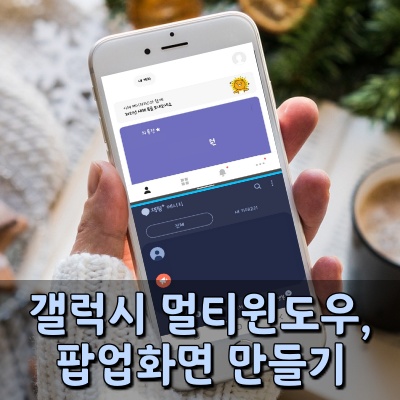
삼성 갤럭시에는 화면을 효율적으로 사용할 수 있게 해주는 기능이 있는데요! 바로 멀티윈도우와 팝업 기능입니다.
멀티윈도우는 화면을 두 개로 분할해주는 기능으로, 유튜브 보면서 카톡 하기, 메세지 창 띄워놓고 인터넷뱅킹 하기 등등 두 가지 일을 동시에 할 수 있게 해 줍니다.
팝업 기능은 실행 중인 앱 위에 다른 앱을 팝업으로 띄워주는 기능인데요. 배경화면에 플로팅 아이콘으로 항상 띄워놓을 수도 있어서 빠른 실행 또한 가능하게 해 줍니다. 설정하는 방법도 다음과 같이 간단합니다.
갤럭시 멀티윈도우 분할화면 만들기
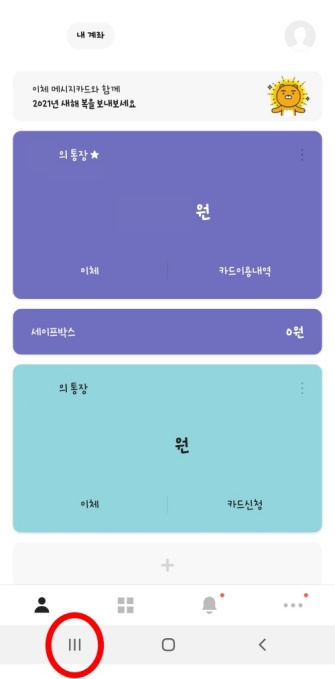
먼저 분할화면 윗부분에 열어줄 어플을 실행하고 갤럭시 화면 왼쪽 하단에 'lll'를 눌러줍니다.
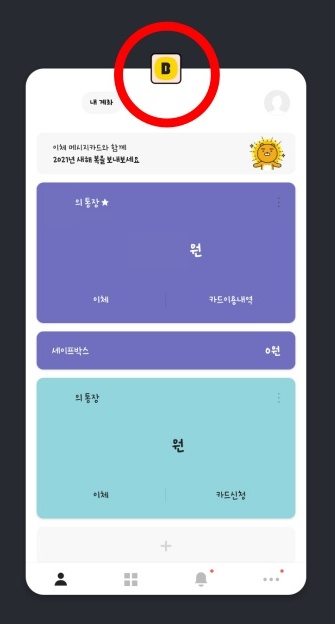

어플 창 중간에 아이콘을 눌러주면 메뉴가 나오는데요. 여기서 '분할화면으로 열기'를 눌러줍니다.


실행 중인 다른 어플이 없다면 왼쪽 이미지처럼 윗부분은 어플, 아랫부분은 배경화면으로 나올 텐데요. 배경화면에서 어플을 선택하면 아랫부분에 해당 어플이 뜨면서 멀티 윈도우를 사용할 수 있게 됩니다.


만약 '분할화면으로 열기'를 눌렀을 때 왼쪽과 같이 아랫부분에 어플들이 뜨고, 그중에 선택할 어플이 있다면 바로 해당 어플을 누르면 되구요. 앱을 새로 선택하고 싶으면 화면 하단 중간 네모 버튼을 누르고 배경화면에서 선택하면 됩니다.
■ 멀티윈도우 화면 변경하기
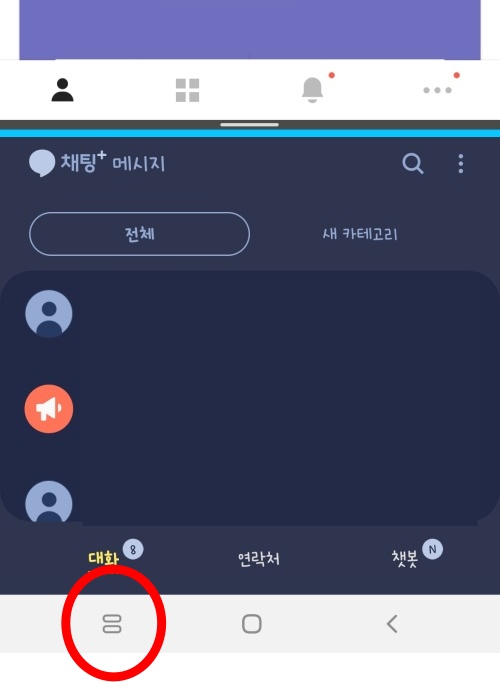
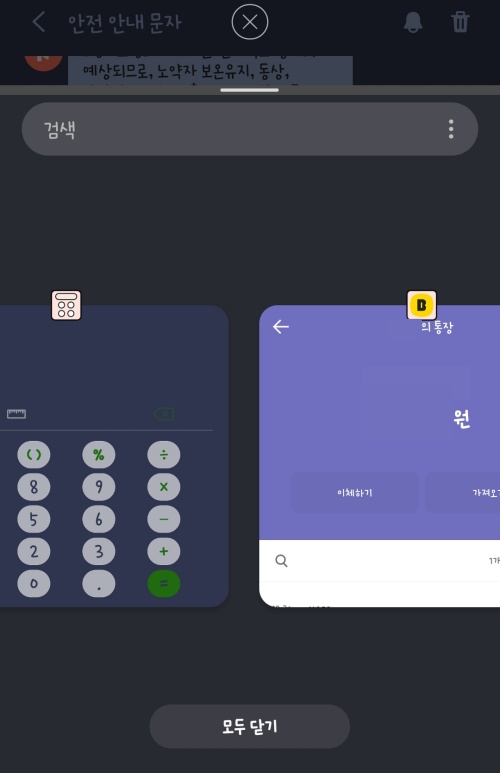
멀티윈도우 실행 중에 아래 화면을 실행 중인 어플 중 하나로 바꾸고 싶다면 화면 왼쪽 하단에 버튼을 누른 다음 선택하면 됩니다.
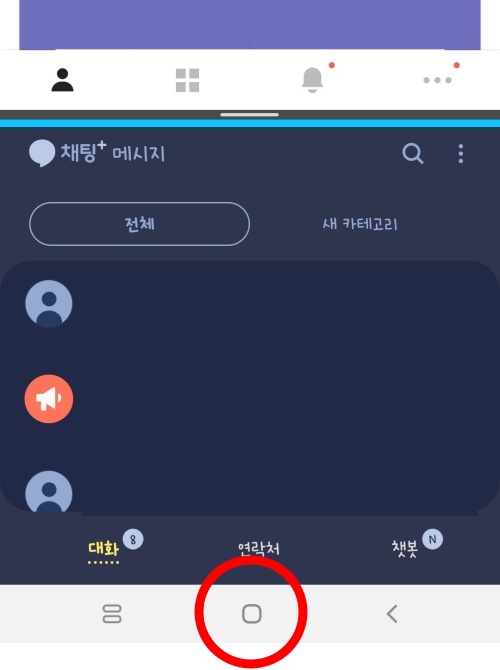
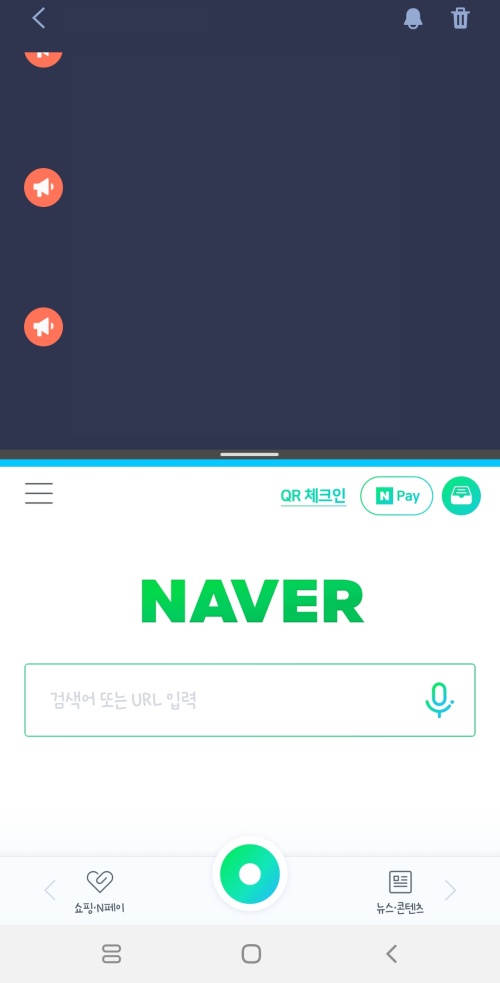
실행 중인 어플 외에 다른 어플로 변경하고 싶다면 화면 하단 네모 버튼을 누르고 배경화면에서 선택하시면 됩니다.
■ 창 크기 변경 / 분할화면 없애는 방법
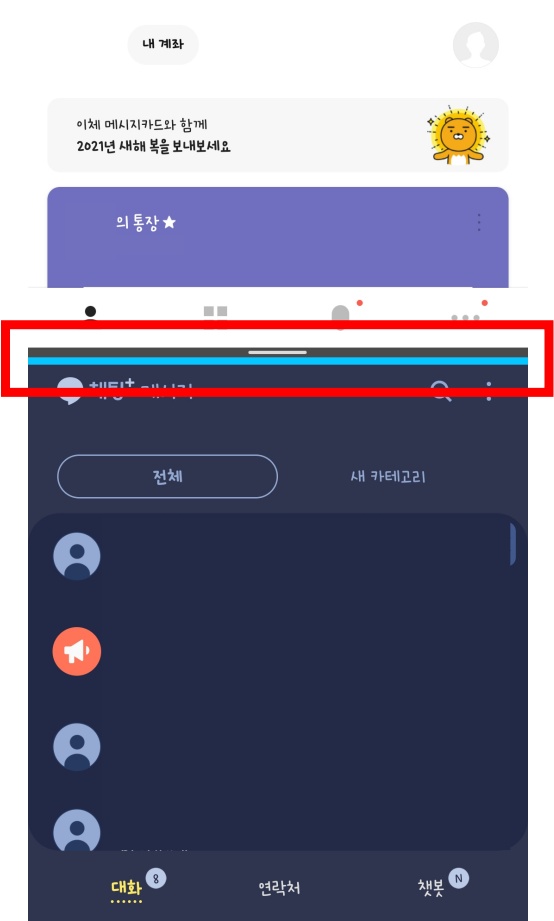
창 크기는 빨간 부분으로 표시한 선을 아래 위로 옮기면서 설정하실 수 있어요. 분할화면을 해제할 때는 이 선을 쭉 내리거나 올리면 되는데요. 선을 올리면 아랫부분, 선을 내리면 윗부분에 있던 어플이 전체 화면으로 뜨면서 분할화면이 없어집니다.
갤럭시 팝업화면 만들기
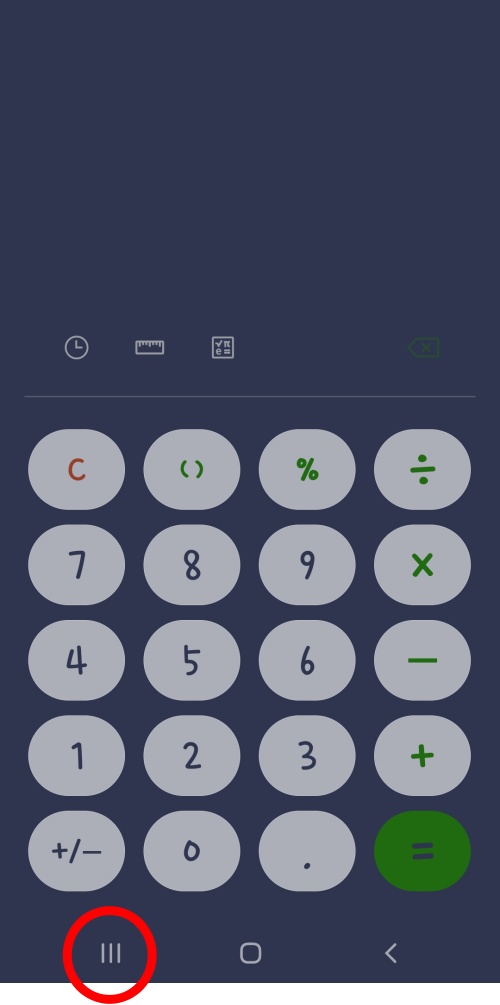
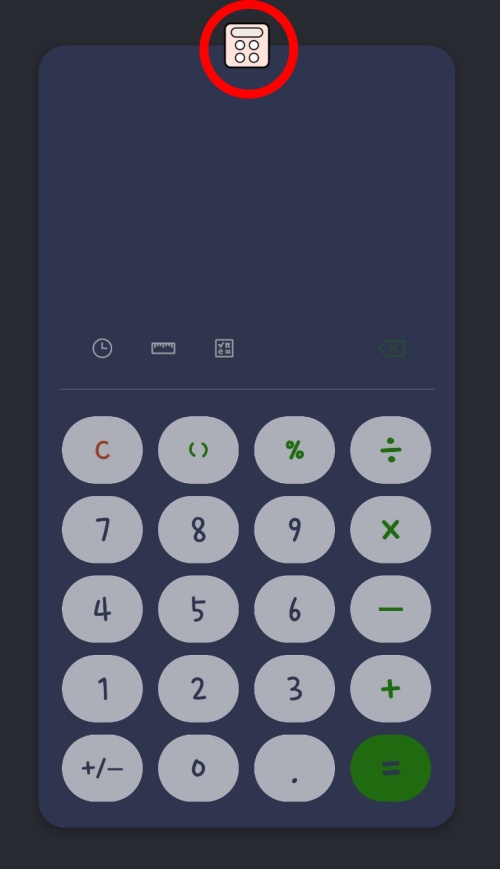
팝업 화면으로 띄울 어플을 실행하고 화면 하단 'lll'버튼을 누른 후에 어플 창 상단 중간에 아이콘 모양을 눌러줍니다.

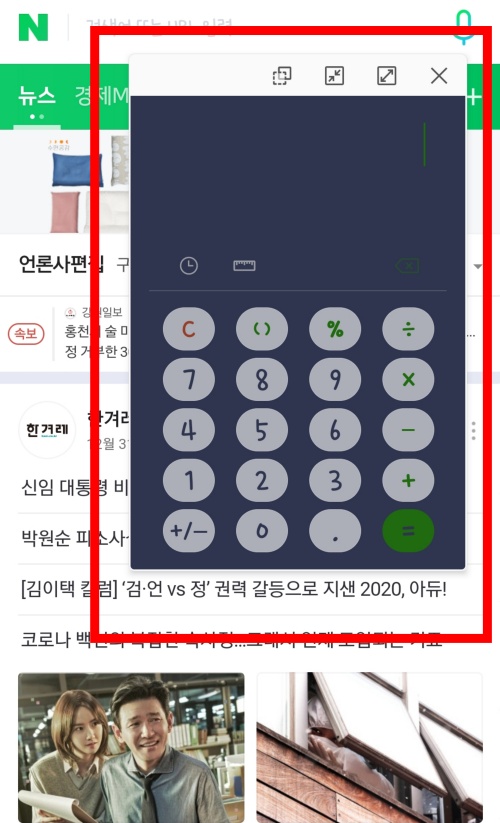
메뉴 중에서 '팝업 화면으로 보기'를 누르면 해당 어플이 팝업창으로 뜨고, 배경화면에서는 팝업과 상관없이 자유롭게 다른 작업을 할 수 있는 상태가 됩니다.
■ 팝업 화면 조정/없애기
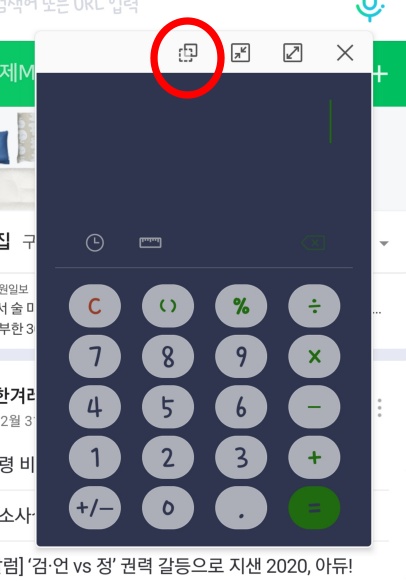
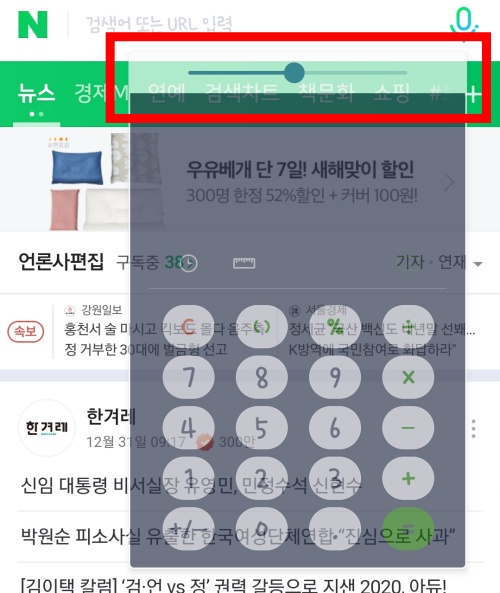
팝업창 상단에서 첫 번째 버튼을 누르면 창의 불투명도를 조절할 수 있습니다. 조절하는 부분은 시간이 지나면 사라집니다.

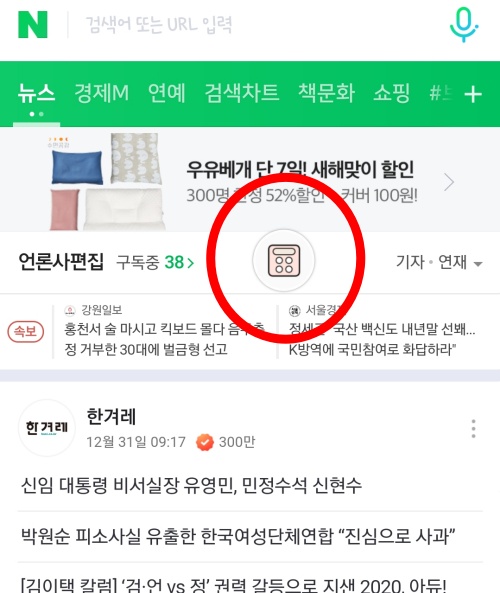
두 번째 버튼을 누르면 팝업창이 화면에 떠있는 플로팅 아이콘으로 바뀝니다. 필요할 때마다 아이콘을 누르면 다시 팝업창으로 작업을 하실 수 있어요.


세 번째 버튼을 누르면 팝업 기능이 해제됩니다. 다시 원래대로 돌아가서 전체 화면으로 작업하실 수 있어요.
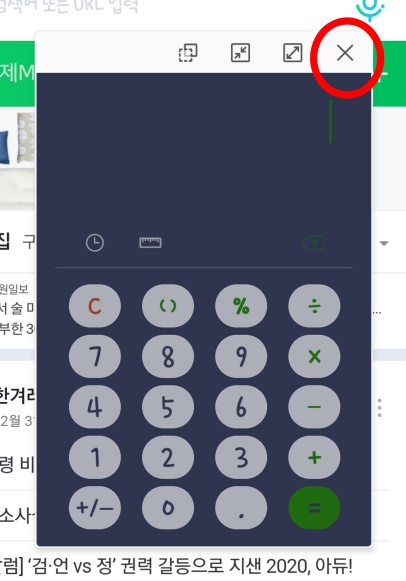
팝업창 상단 맨 오른쪽 엑스 버튼을 누르면 어플 자체가 꺼집니다.
갤럭시폰 스팸메세지 초간단 확인하는 방법
갤럭시폰 스팸 메세지 초간단 확인하는 방법 인증문자가 아무리 기다려도 오지 않거나 어떤 기관에서 문자를 보냈다고 하는데 확인이 안 될 때, 전화기 문제나 다른 실수를 제외하고는 대부
pjhhh.tistory.com
인터넷 기본 브라우저 설정/변경하는 방법 - 핸드폰, pc(안드로이드, 윈도우10)
인터넷 기본 브라우저 설정/변경하는 방법 - 핸드폰, pc(안드로이드, 윈도우10) 인터넷에서 링크를 클릭하거나, 카카오톡과 같은 메신저에서 웹페이지 링크를 클릭했을 때, 설정해놓은 브라
pjhhh.tistory.com
삼성 덱스로 핸드폰, pc 연결하기 (feat. 갤럭시 안드로이드)
삼성 덱스로 핸드폰, pc 연결하기 (feat. 갤럭시 안드로이드) 삼성 덱스는 핸드폰을 tv나 pc와 연결해주는 미러링 앱인데요. 저는 주로 핸드폰을 노트북에서 미러링할 때 사용하는 편입니다. 처음에
pjhhh.tistory.com




댓글